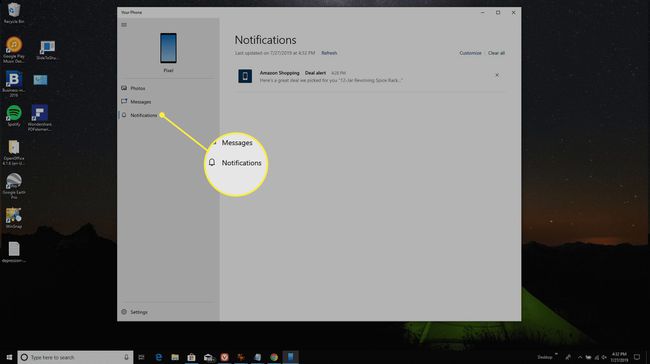كيفية توصيل Android بجهاز الكمبيوتر
ماذا تعرف
- قم بتوصيل الأجهزة بكابل USB. ثم على Android ، حدد نقل الملفات. على جهاز الكمبيوتر ، حدد افتح الجهاز لعرض الملفات > هذا الكمبيوتر.
- تواصل لاسلكيًا مع AirDroid من Google Playأو Bluetooth أو تطبيق Microsoft Your Phone.
تشرح هذه المقالة كيفية توصيل Android بجهاز كمبيوتر باستخدام كبل USB أو اتصال لاسلكي عبر AirDroid أو Bluetooth أو تطبيق Microsoft Your Phone.
كيفية توصيل Android بجهاز الكمبيوتر
إذا كنت تريد توصيل Android بجهاز كمبيوتر ، فهناك العديد من الخيارات. الأسلوب الأكثر شيوعًا هو استخدام ملف كابل USB، ولكن هناك عددًا من الحلول اللاسلكية التي ستعمل أيضًا ، وغالبًا ما توفر اتصالاً أسرع.
تأتي معظم أجهزة Android مزودة بكابل شحن USB ، مع توصيل طرف الشاحن عبر طرف USB من السلك. إذا قمت بفصل طرف USB عن الشاحن ، فيمكنك توصيل هذا الطرف بجهاز الكمبيوتر لبدء الاتصال بجهاز الكمبيوتر الخاص بك.
ومع ذلك ، إذا لم يكن لديك كابل USB معك ، أو كنت تفضل حلاً لاسلكيًا ، فهذه هي الطرق التي يمكنك من خلالها توصيل Android بجهاز كمبيوتر بدون كابل:
- باستخدام AirDroid: يستخدم هذا التطبيق الشائع شبكتك المنزلية لإنشاء اتصال بين جهاز الكمبيوتر الخاص بك وجهاز Android و نقل الملفات.
- بلوتوث: معظم أجهزة الكمبيوتر الحديثة مزودة بتقنية البلوتوث. يمكنك استخدام البلوتوث لنقل الملفات من جهاز Android.
- تطبيق Microsoft Your Phone: تقدم Microsoft الآن تطبيقًا جديدًا لمستخدمي Windows 10 يسمى Your Phone ، والذي يوفر اتصالاً سهلاً بجهاز Android.

قم بتوصيل Android بجهاز كمبيوتر باستخدام USB
يعد استخدام كبل USB لتوصيل جهاز Android بجهاز الكمبيوتر الخاص بك أمرًا سهلاً ، ولكنه يسمح لك فقط بنقل الملفات ذهابًا وإيابًا. لا يمكنك التحكم عن بعد في جهاز Android باستخدام هذا الاتصال.
-
أولاً ، قم بتوصيل طرف كابل micro-USB بهاتفك وطرف USB بجهاز الكمبيوتر الخاص بك.

تيترا إيماجيس / جيتي إيماجيس -
عندما تقوم بتوصيل جهاز Android بجهاز الكمبيوتر الخاص بك عبر كابل USB ، سترى إشعار اتصال USB في منطقة إشعارات Android. اضغط على الإشعار ، ثم اضغط على نقل الملفات.
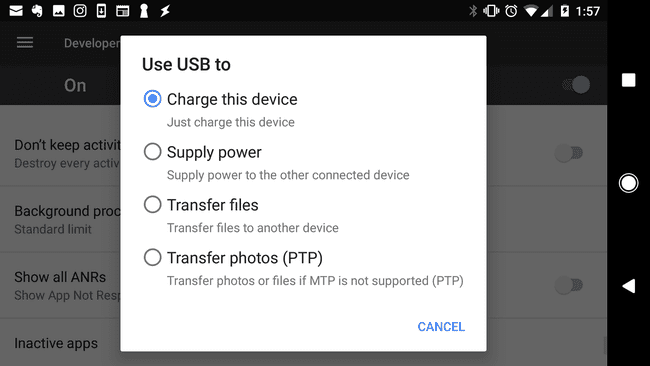
-
على جهاز الكمبيوتر الخاص بك ، سترى إشعارًا يسألك عما تريد القيام به بجهاز USB الجديد. حدد هذا الإخطار.
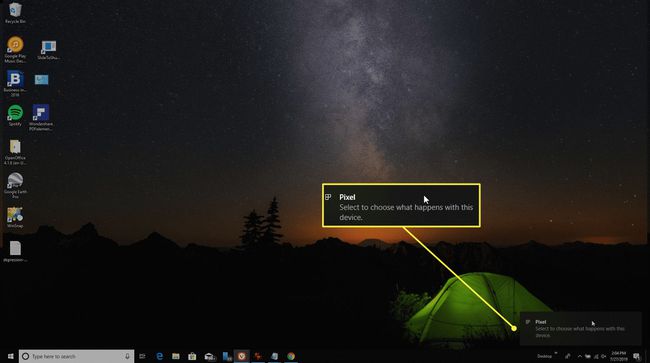
-
سيؤدي هذا إلى فتح نافذة لتحديد الطريقة التي ترغب في استخدام الجهاز بها. يختار افتح الجهاز لعرض الملفات.
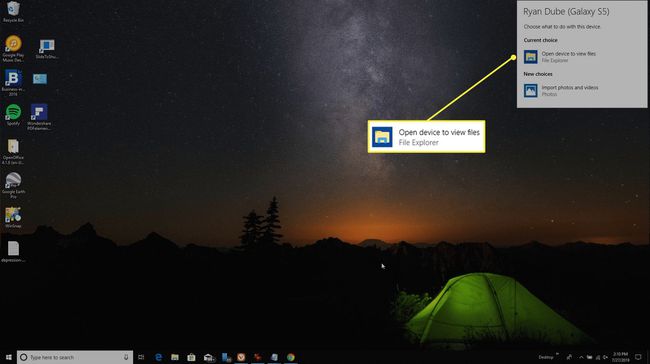
-
الآن ، عند فتح مستكشف Windows ، حدد هذا الكمبيوتر وسترى جهازك متاحًا. حدد الجهاز لتوسيعه وتصفح جميع المجلدات والملفات الموجودة على هاتفك.
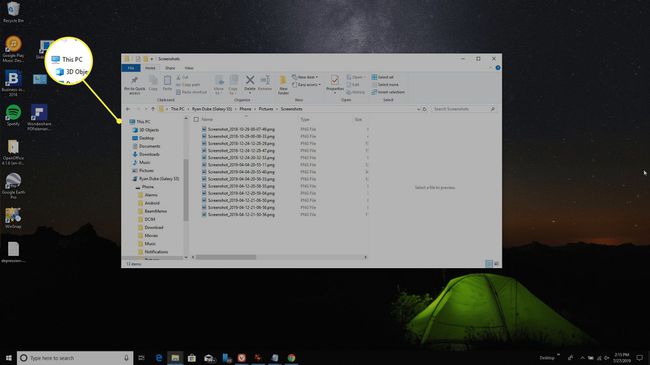
قم بتوصيل Android بجهاز كمبيوتر باستخدام AirDroid
AirDroid هو تطبيق مثير للإعجاب لأنه يسمح لك ليس فقط بنقل الملفات من وإلى جهاز Android الخاص بك ، ولكنه يتضمن أيضًا عددًا من ميزات التحكم عن بعد.
تثبيت AirDroid من Google Play على جهاز Android الخاص بك.
-
افتح التطبيق وقم بتمكين الميزات التي تخطط لاستخدامها. قد تحتاج إلى إنشاء حساب AirDroid جديد إذا كانت هذه هي المرة الأولى التي تستخدم فيها التطبيق.
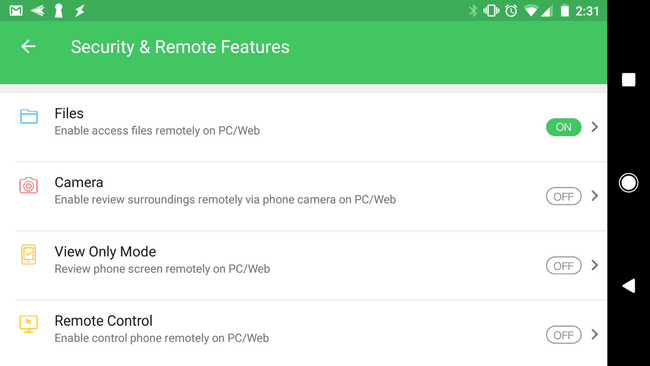
تتطلب بعض الميزات ، مثل التحكم عن بعد في شاشة Android الوصول إلى الجذر على الجهاز. بالإضافة إلى ذلك ، يتم تعطيل بعض الميزات ما لم تشتري خطة Premium.
-
يزور AirDroid ويب، وقم بتسجيل الدخول إلى نفس الحساب الذي أنشأته أعلاه.

-
بمجرد الاتصال ، سترى لوحة القيادة الرئيسية. على اليمين ، سترى مربع أدوات به ملخص للمعلومات حول تخزين هاتفك. على اليسار ، سترى جميع التطبيقات التي تتيح لك التحكم في هاتفك.

-
حدد تطبيق الملفات لتصفح الملفات على هاتفك ونقل الملفات ذهابًا وإيابًا.
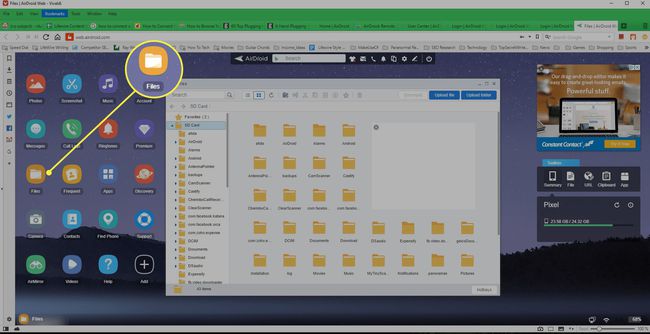
-
حدد تطبيق الرسائل لمراجعة الرسائل المخزنة على هاتفك أو لبدء جلسة SMS جديدة مع أي شخص في قائمة جهات الاتصال الخاصة بك.
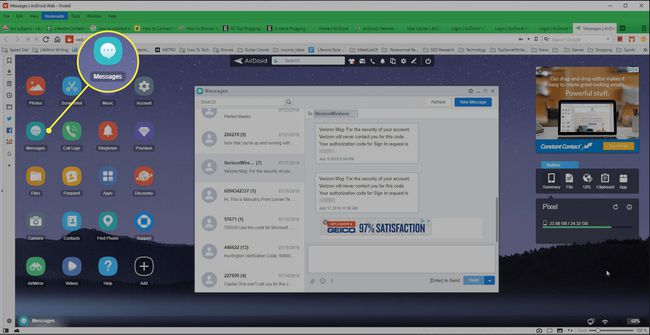
-
يمكنك أيضًا استخدام تطبيق الكاميرا لعرض الكاميرا والتحكم فيها عن بُعد على هاتف Android.

قم بتوصيل Android بجهاز كمبيوتر باستخدام Bluetooth
إذا كنت تحتاج فقط إلى اتصال لنقل الملفات ، بلوتوث خيار ممتاز لانه لا يحتاج الى اسلاك والنقل سريع وسهل.
-
تأكد من تشغيل البلوتوث لكليهما جهاز Android الخاص بك و حاسوبك. عندما يكون الأمر كذلك ، سترى الكمبيوتر يظهر على جهاز Android الخاص بك كجهاز متاح للاقتران به.
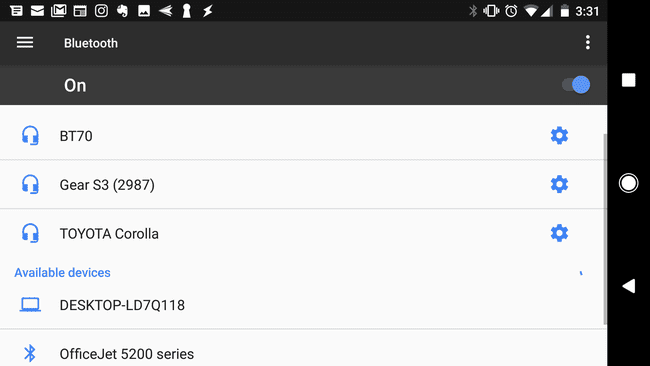
-
اضغط على هذا الجهاز للاقتران به. يجب أن يظهر رمز الزوج على كل من جهاز الكمبيوتر وجهاز Android الخاص بك. مقبض زوج لإكمال الاتصال.
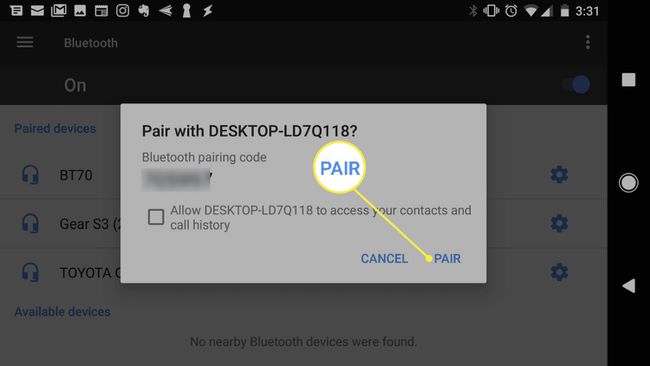
-
بمجرد الاتصال ، على جهاز الكمبيوتر الخاص بك ، انقر بزر الماوس الأيمن فوق ملف بلوتوث على الجانب الأيمن من شريط المهام ، ثم حدد أيًا منهما إرسال ملف أو استلام ملف.
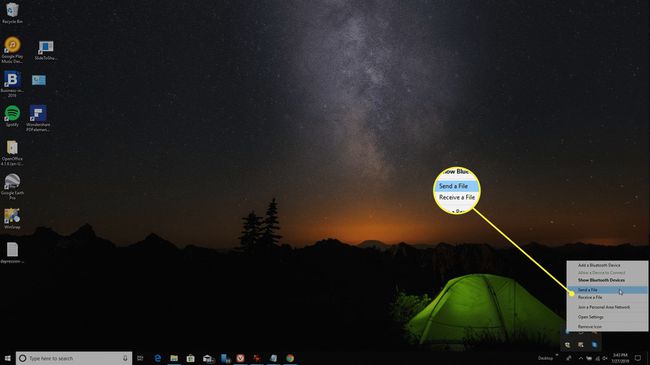
-
بعد ذلك ، استعرض للوصول إلى الملف الموجود على جهاز الكمبيوتر الذي تريد نقله وحدده التالي.
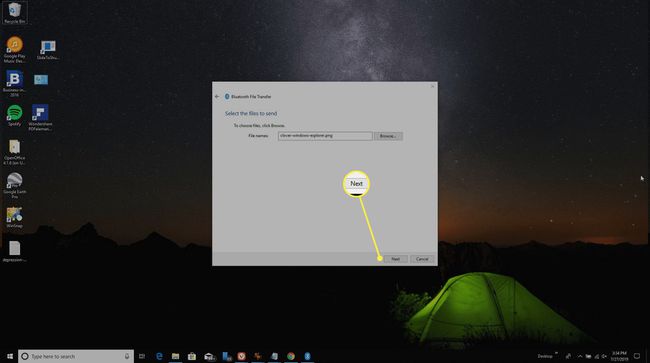
-
سيؤدي ذلك إلى بدء نقل الملف من جهاز الكمبيوتر الخاص بك إلى جهاز Android.

قم بتوصيل Android بجهاز كمبيوتر باستخدام Microsoft Your Phone
خدمة قواعد سحابية أخرى مناسبة تتيح لك ذلك الوصول إلى الملفات والنصوص والإشعارات بهاتفك هي خدمة جديدة تقدمها Microsoft تسمى Your Phone.
يعد تطبيق Your Phone مثاليًا لتلك المواقف عندما تنسى هاتفك في المنزل. من الكمبيوتر المحمول الخاص بك ، لا يزال بإمكانك رؤية جميع الرسائل والإشعارات التي ربما فاتتك بخلاف ذلك.
تحميل هذا تطبيق Microsoft Your Phone من Google Play إلى جهاز Android. ستحتاج إلى قبول جميع أذونات الأمان المطلوبة.
قم بتثبيت تطبيق Your Phone من ملف متجر مايكروسوفت على جهاز الكمبيوتر الذي يعمل بنظام Windows 10.
-
قم بتشغيل تطبيق Your Phone على جهاز الكمبيوتر الخاص بك وحدد ذكري المظهر كنوع الهاتف الذي تريد الاتصال به. ثم حدد البدء.
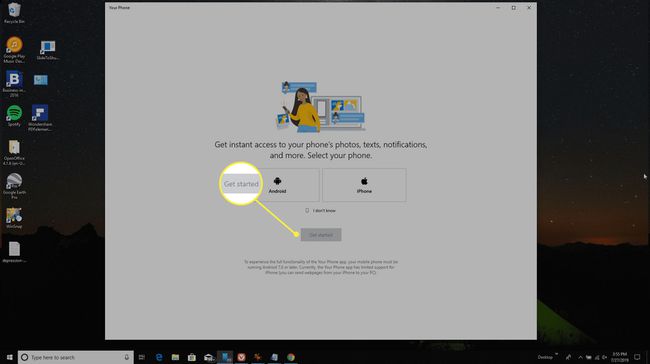
-
سيتصل جهاز الكمبيوتر الخاص بك بهاتف Android الخاص بك. يختار الصور من اللوحة اليمنى لعرض جميع الصور على هاتفك.
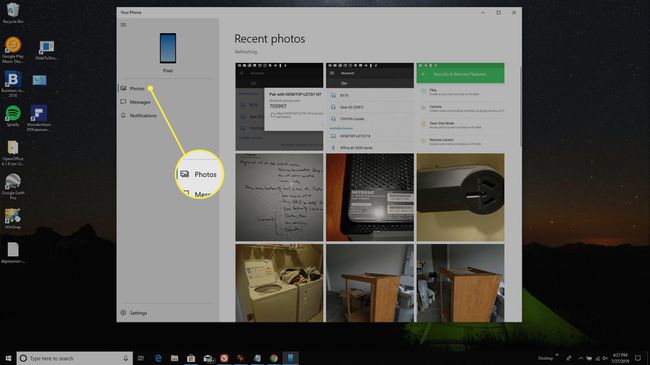
-
يختار رسائل لعرض الرسائل أو إرسال واستقبال رسائل جديدة من جهاز الكمبيوتر الخاص بك عبر هاتف Android.

-
يختار إشعارات لعرض جميع الإخطارات الأخيرة على هاتف Android الخاص بك.